Memperbaiki PC Windows Shut down Saat Install atau Uninstall Program
Jika komputer Windows anda shut down saat anda menginstall atau menguninstall program, itu mungkin karena masalah hardware dan software. Dalam artikel ini, kita akan melihat apa yang dapat dilakukan jika Windows 10 atau Windows 11 anda shut down saat anda mencoba menginstall atau menguninstall program.
Memperbaiki PC Windows Shut down Saat Install atau Uninstall Program
Jika komputer Windows 10 atau Windows 11 anda shut down saat menginstall atau menguninstall program, ikuti solusi yang disebutkan dibawah ini. Mari kita bahas secara terperinci.
1. Periksa Apakah System Anda Terlalu Panas
Saat anda mencoba menginstall atau menguninstall sebuah program, anda perlu memeriksa apakah komputer anda memanas (overheat). Jika komputer anda menjadi sangat panas, maka Windows cenderung mengenalinya dan jika kipas tidak dapat mengontrol panasnya, system akan shut down untuk melindungi prosesor anda agar tidak memanas. Jika ya, buka Task Manager dan periksa apakah ada proses yang berjalan di background yang menghabiskan banyak resource. Jika ya, maka hentikan proses tersebut. Anda juga harus memeriksa apakah tidak ada debu dan kotoran yang menempel pada kipas sehingga mencegahnya bergerak bebas. Selain itu, anda harus mencoba mengoleskan kembali thermal paste untuk membuat CPU anda sedikit lebih dingin.
2. Gunakan System Restore Point
Jika anda telah membuat system restore point sebelum masalah ini terjadi, maka inilah saat yang tepat untuk melakukan system restore. Restore point ini akan mengembalikan komputer anda ke titik saat masalah ini belum terjadi. Namun, hal ini hanya berfungsi jika anda telah membuat system restore point. Selain itu, satu hal yang perlu diingat adalah jika anda menerapkan restore point, maka perubahan apapun yang dibuat setelahnya tidak akan terdaftar.
3. Periksa Virus dan Malware
Anda juga dapat mengalami masalah ini jika komputer anda memiliki program atau file berbahaya yang dapat mencegah komputer anda menginstall atau menguninstall program apapun. Jika anda memiliki tool keamanan pihak ketiga, lanjutkan dan gunakan itu untuk menscan; jika tidak, jalankan scan Windows Defender Offline. Anda juga dapat menggunakan Bootable AntiVirus Rescue Media gratis untuk melakukan pekerjaan yang sama.
Setelah menscan system anda sepenuhnya, ia akan meminta anda untuk menghapus program malicious atau melakukannya secara sukarela. Kemudian, anda dapat memeriksa apakah masalahnya telah teratasi.
4. Scan dan Perbaiki File System
Jika file system anda rusak, penting untuk menscan dan memperbaikinya. File system yang rusak dapat menyebabkan system anda shut down tiba-tiba saat mencoba mengaksesnya. Masalah ini sering muncul saat anda mencoba menginstall atau menguninstall aplikasi. Untuk melakukannya, anda dapat menggunakan salah satu metode berikut.
- Gunakan System File Checker (SFC) untuk menscan dan memperbaiki file system.
- Perbaiki komputer menggunakan Windows Update.
Setelah anda melakukan ini, diharapkan anda dapat menginstall dan menguninstall program tanpa khawatir akan shut down secara tiba-tiba.
5. Periksa Event Viewer
Anda juga harus memeriksa Event Viewer, karena saat system anda mengalami shutdown yang diharapkan, system tersebut akan terdaftar sebagai log. Jika anda dapat menemukan masalahnya, anda dapat mengatasinya dan menyingkirkan masalah tersebut.
6. Lakukan Instalasi atau Uninstall dalam Clean Boot atau Safe Mode
Terkadang, masalah mungkin berasal dari driver atau hardware yang rusak. Untuk mengidentifikasi penyebabnya, lakukan Clean Boot sederhana dan tidak memerlukan software pihak ketiga. Proses ini membantu menentukan apakah aplikasi atau service yang bentrok merupakan masalahnya, meskipun tidak langsung menyelesaikannya. Anda juga dapat melakukan instalasi atau uninstall dalam Clean Boot dan melihat apakah itu berhasil.
Anda juga dapat masuk ke Safe Mode dan kemudian menginstall atau menguninstall program dari sana.
7. Periksa] Check PSU
Power supply unit (PSU) yang rusak mungkin tidak menyediakan daya yang cukup selama tugas-tugas yang membutuhkan banyak resource seperti instalasi. Jadi, dapatkan PSU dari teman anda dan pasangkan ke komputer anda dan lihat apakah itu membantu. Jika berhasil, anda perlu mengganti PSU anda, yang mana akan mengatasi masalah tersebut.
Saya berharap anda dapat menyelesaikan masalah ini dengan menggunakan salah satu solusi yang disebutkan dalam artikel ini.
Apa yang terjadi jika PC saya mati saat menginstall Windows?
Jika PC anda mati saat menginstall Windows, maka proses instalasi mungkin terhenti di tengah jalan, sehingga system anda tidak lengkap atau rusak. Saat anda me-restart, komputer mungkin mencoba melanjutkan instalasi atau gagal melakukan booting dengan benar. Hal ini dapat mengakibatkan error seperti file yang hilang atau loop reboot yang tak berujung. Untuk memperbaikinya, anda mungkin perlu membuat USB instalasi Windows bootable, kemudian memulai kembali instalasi. Penting untuk memastikan PC memiliki power supply yang stabil dan tidak terlalu panas selama proses berlangsung. Oleh karena itu, sebaiknya anda selalu membackup data sebelum menginstall untuk menghindari kehilangan file penting.
Mengapa komputer Windows saya terus shut down?
Komputer Windows anda mungkin terus shut down karena panas berlebih, masalah power supply atau kegagalan hardware. Hal ini juga dapat terjadi karena malware, driver yang out of date atau file system yang rusak. Membebani komputer dengan terlalu banyak task juga dapat memicu komputer shut down. Periksa kipas dan ventilasi dari debu, scan malware dan update driver.
Sekian tutorial saya kali ini. Semoga bermanfaat dan membantu anda dalam memperbaiki PC Windows shut down saat install atau uninstall program. Jangan lupa tinggalkan komentar anda dibawah ini untuk berbagi pemikiran serta pengalaman anda dalam mengikuti tutorial ini. Terimakasih dan GBU. STAY SAFE & KEEP HEALTHY!!





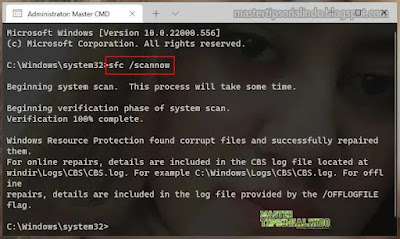





Post a Comment for "Memperbaiki PC Windows Shut down Saat Install atau Uninstall Program"